Vsebinski marketing igra ključno vlogo, zlasti na platformah, kot je Instagram. Če želite ustvariti privlačne in visokokakovostne vsebine, ste tu pravilno. V tem vodniku vam bom pokazal, kako lahko s pomočjo platforme Canva oblikujete ustvarjalne in profesionalno izgledajoče objave za Instagram. Z le nekaj koraki lahko izpostavite svojo vsebino in učinkovito nagovorite svojo ciljno skupino. Začnimo skupaj!
Najpomembnejši spoznanji:
- Canva ponuja različne predloge za objave na Instagramu.
- Barve in dizajn vaših objav naj bodo dosledni, da ustvarijo prepoznaven videz.
- Lahko naložite lastne grafike in slike ter jih uporabite v svojih objavah.
- Bodite pozorni na podrobnosti, kot je odstranjevanje belih robov, da zagotovite profesionalen videz.
Korak-po-korak vodnik
Korak 1: Dostop do Canve in izbira predlog
Najprej obiščete platformo canva.com. Tukaj boste našli veliko izbiro predlog za različne vrste vsebin za družabna omrežja, vključno z Instagramom. Lahko iščete že obstoječe predloge ali brskate po kategoriji "Družabna omrežja", da izberete ustrezne modele za vaše objave na Instagramu.
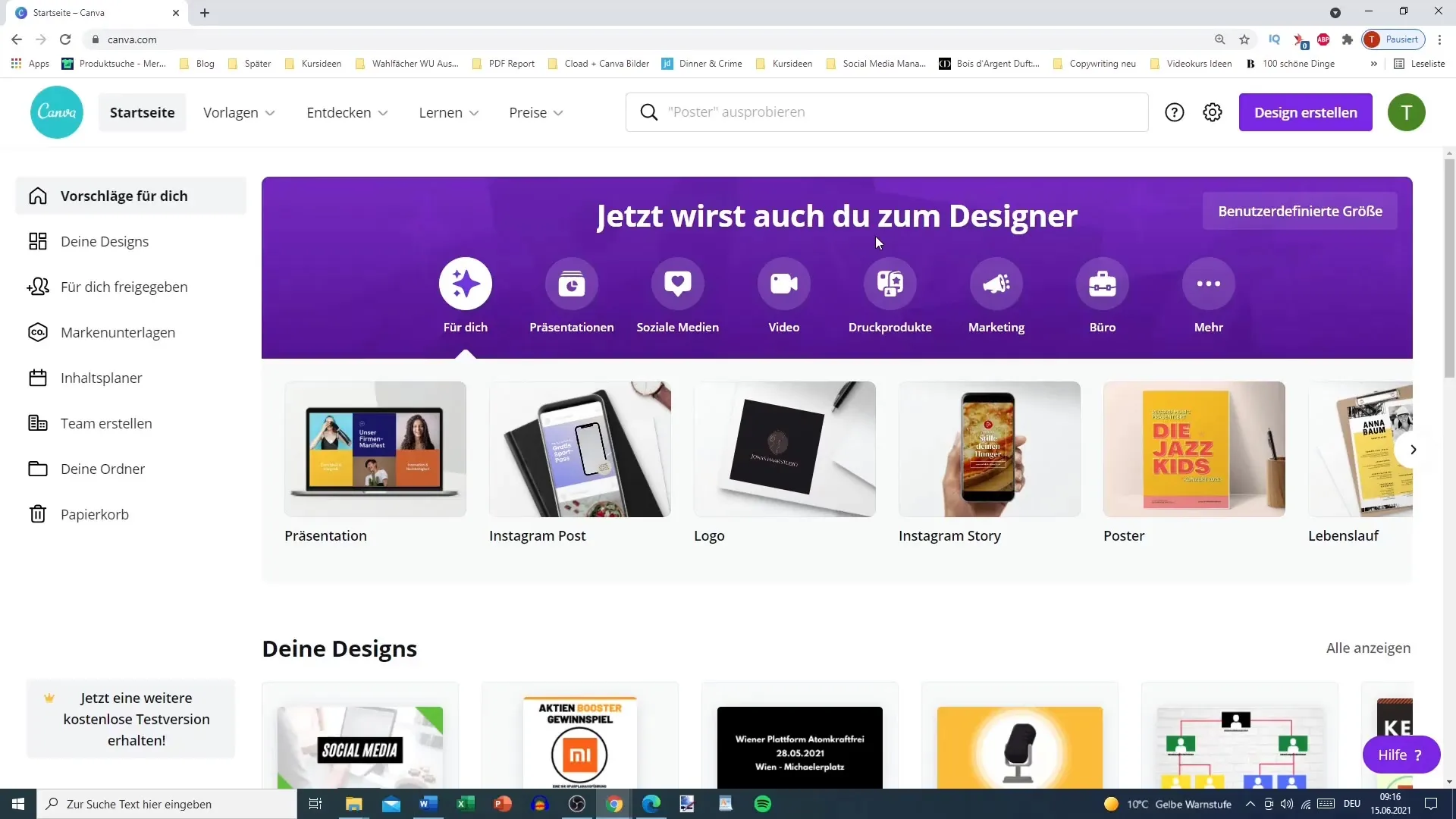
Korak 2: Odpri predloge za Instagram
Ko najdete primerno predlogo, jo odprete. Lahko tudi dostopate do lastne zbirke predlog, ki ste jih ustvarili v preteklosti. Poskrbite, da se vaše predloge ujemajo z vašim podjetjem in so vizualno privlačne.
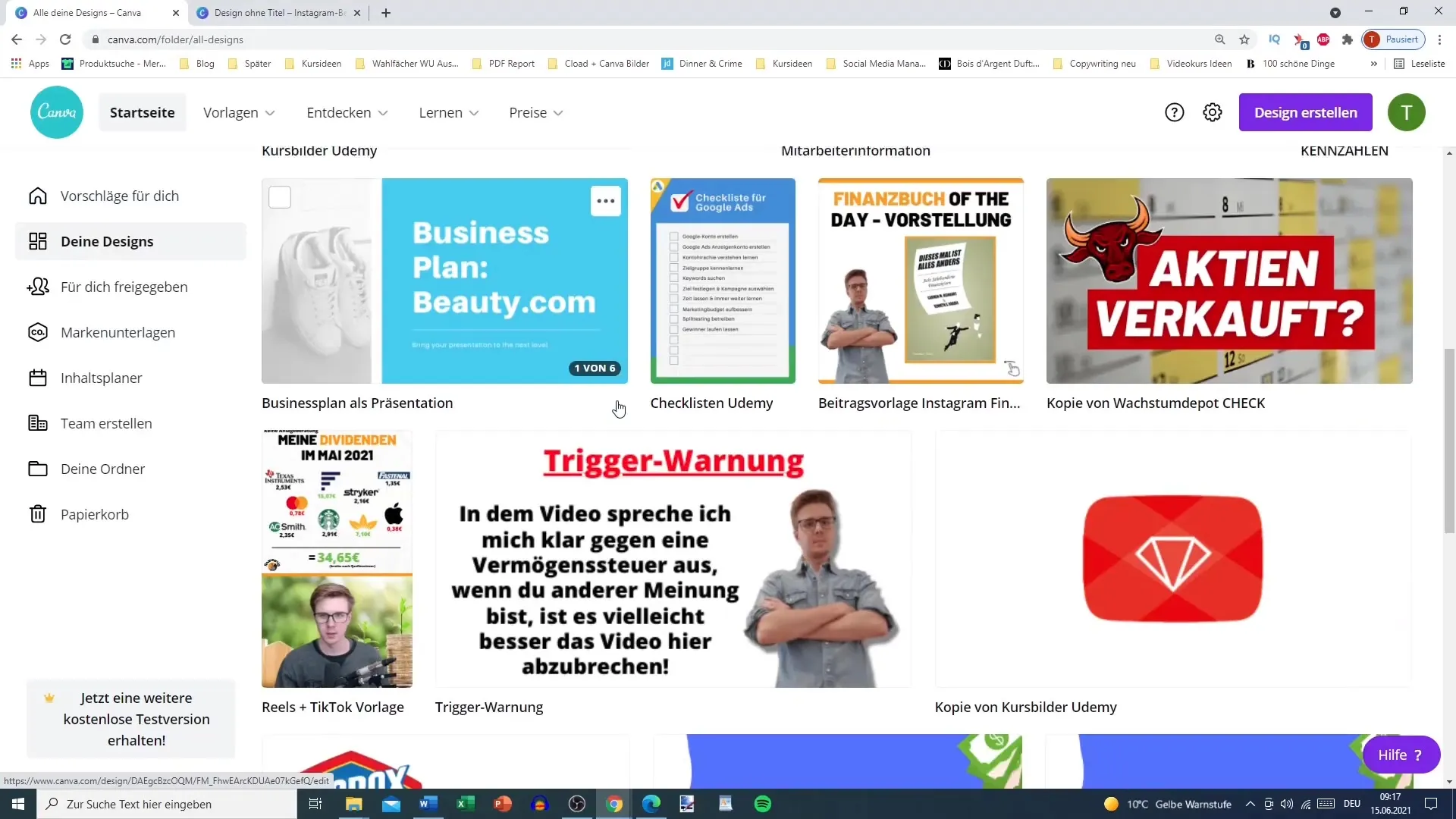
Korak 3: Prilagajanje ozadja in elementov
Najprej izberite ozadje za svojo objavo. Canva ponuja možnosti za prilagajanje barv ali uporabo slik kot ozadja. V mojem primeru sem izbral ozadje in nastavil prosojnost, da ne bi bilo preveč dominantno. To ustvari uravnotežen in privlačen estetski videz.
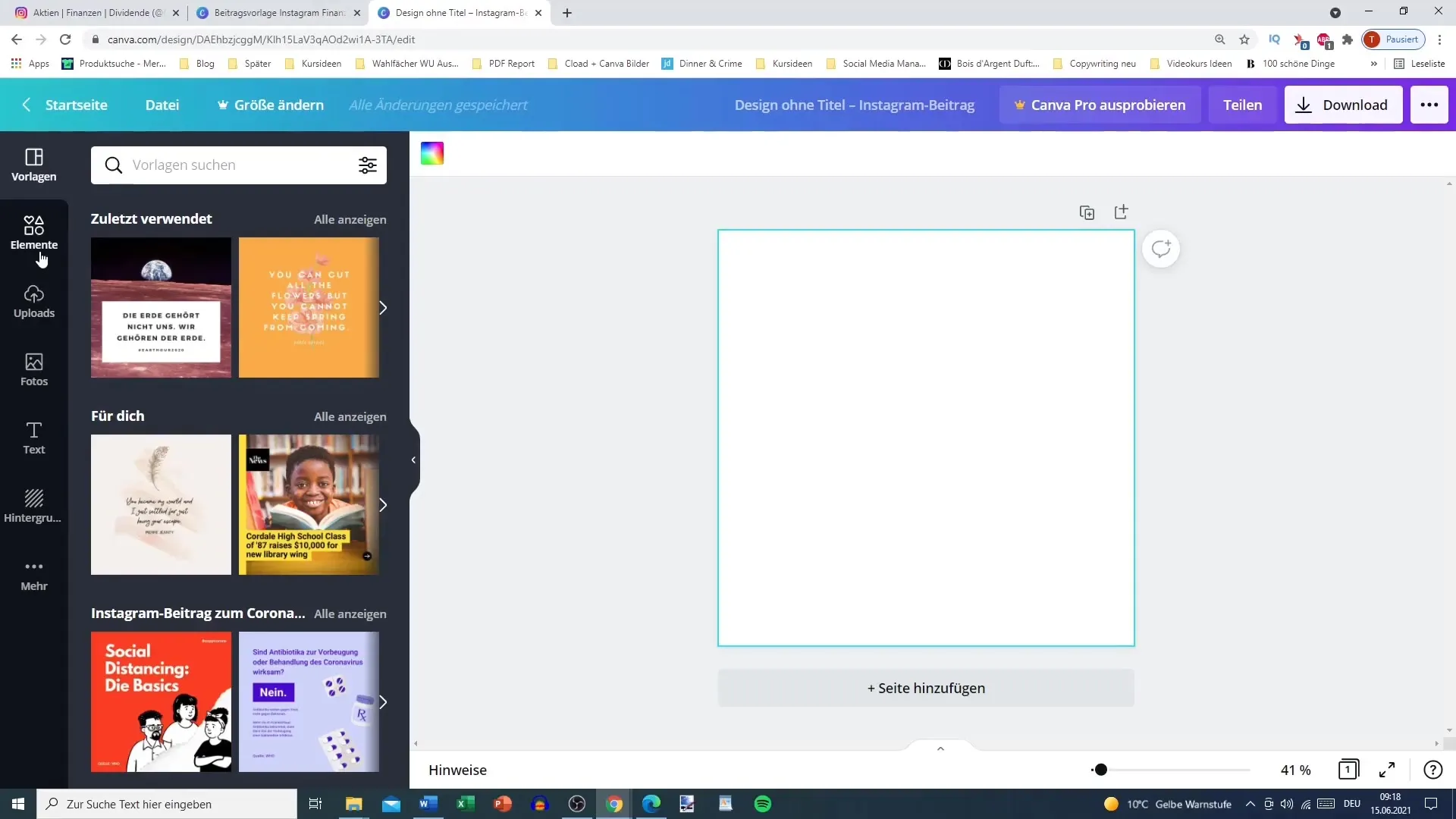
Korak 4: Dodajanje oblik
Pod menijem "Elementi" lahko dodate oblike, da strukturirate svoje vsebine. Za mojo objavo sem izbral pravokotnik in ga pobarval z opazno barvo, ki jo uporabljam za svoje podjetje. Pomembno je, da barve ostanejo dosledne, da zagotovite enoten videz.
Korak 5: Preverjanje robov in postavitve
Prepričajte se, da je okvir vaše objave funkcionalen in da so vsi elementi dobro vključeni. Pogosta izziv je, da se nehote pustijo beli robovi. Preverite svoj dizajn in zagotovite, da se vse popolno ujema, preden nadaljujete na naslednji korak.
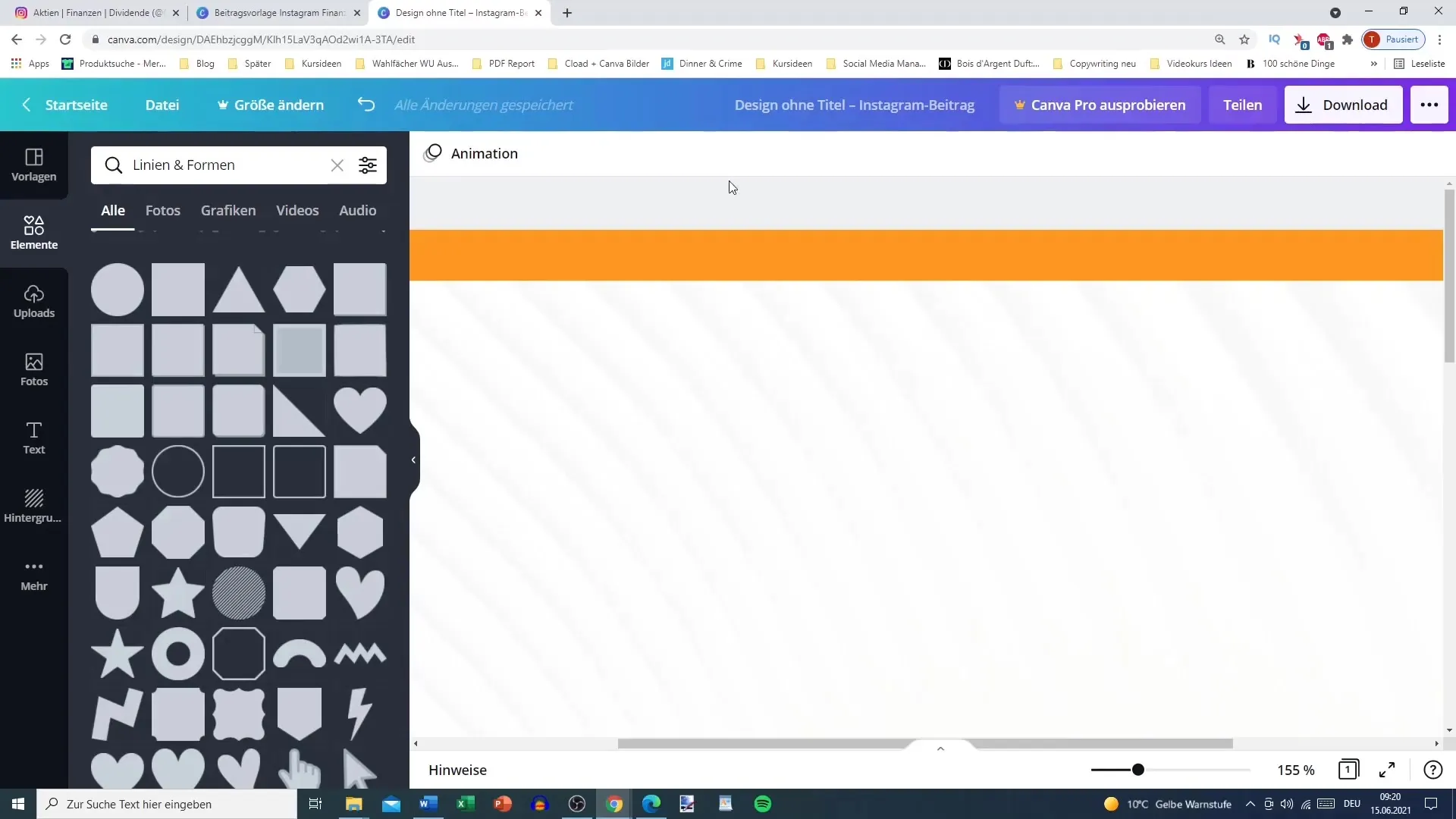
Korak 6: Brskanje po predlogah
Če potrebujete več navdiha, lahko v Canvi geografsko poiščete dodatne predloge. V iskalno polje vnesite različne ključne besede, kot je "Instagram", da dobite večjo izbiro. Uporabite filtre, da ciljate na brezplačne predloge ali določene oblikovanja.
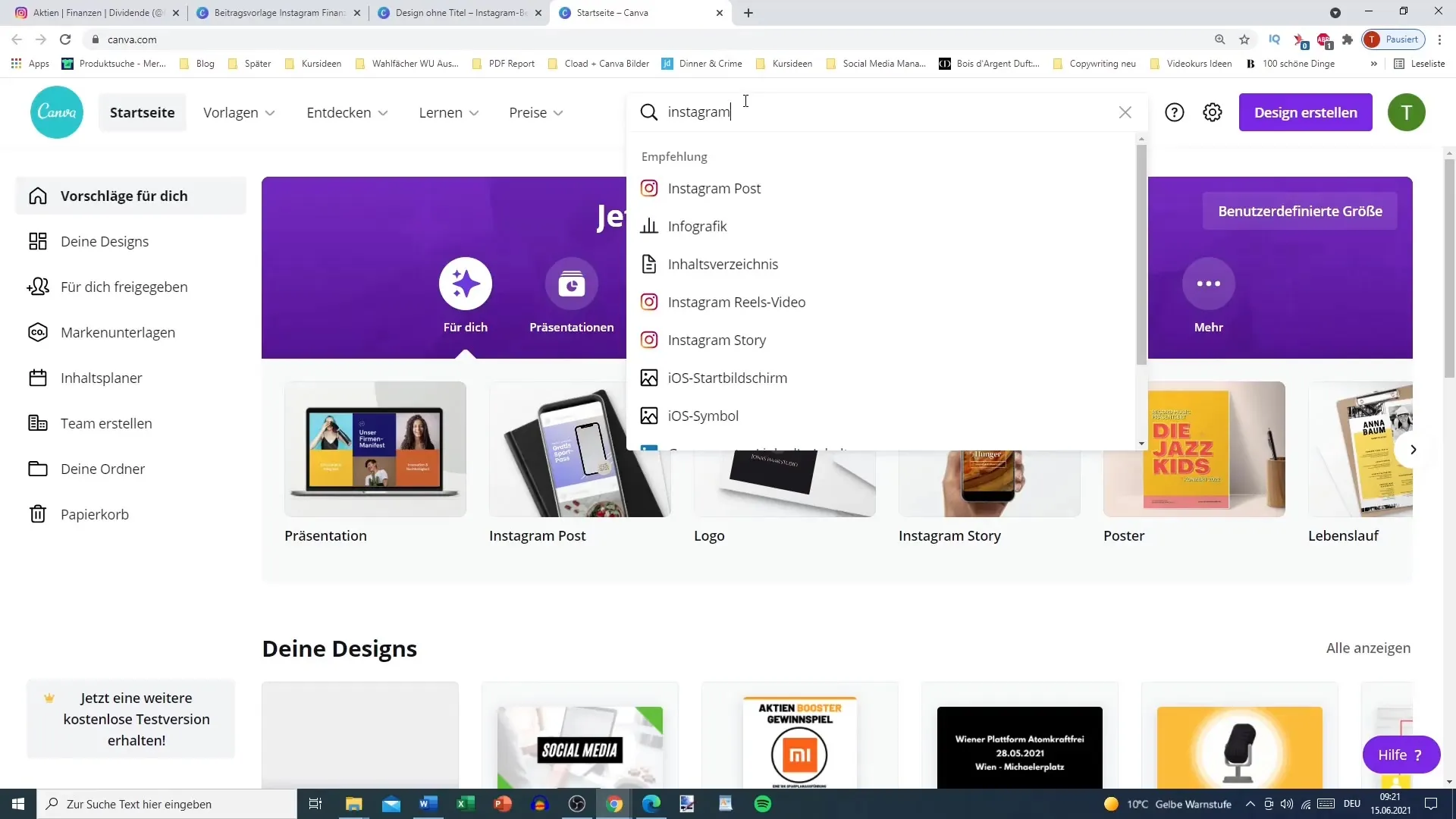
Korak 7: Integriranje lastnih slik in besedil
Lahko naložite svoje slike in jih integrirate v svoj dizajn. Preverite, da so slike visoke kakovosti in se ujemajo s temo. Dodajte tudi besedila, ki jasno komunicirajo vaše sporočilo. Izberite berljivo pisavo in prilagodite velikost ter barvo, da nagovorite gledalce.
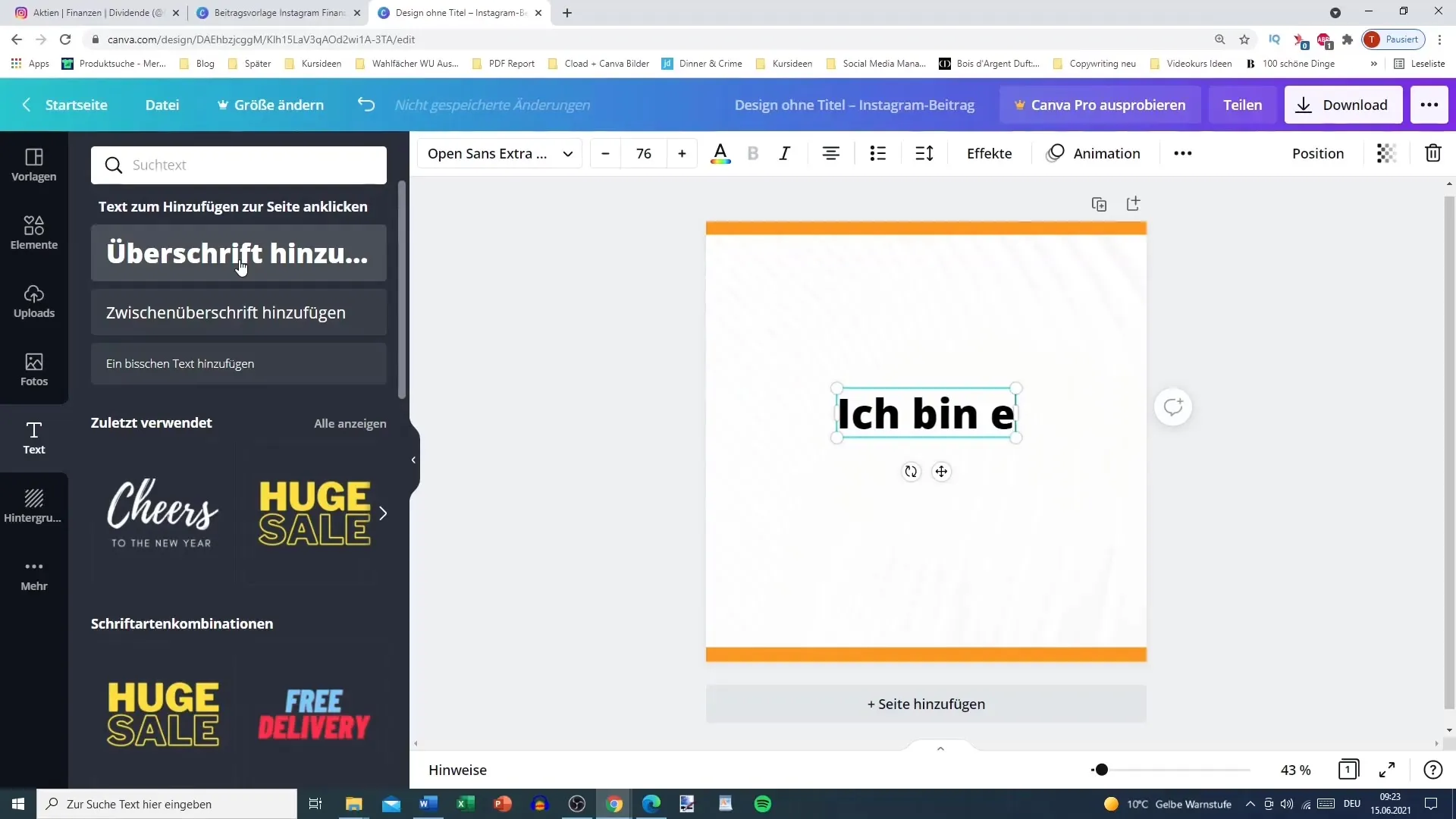
Korak 8: Oblikovanje vsebine za angažiranost
Učinkovita objava na Instagramu ne sme biti samo informativna, ampak tudi privlačna. Dodajte elemente interakcije, kot so vprašanja ali pozivi k dejanju, ki spodbujajo uporabnike k interakciji z vašo objavo.
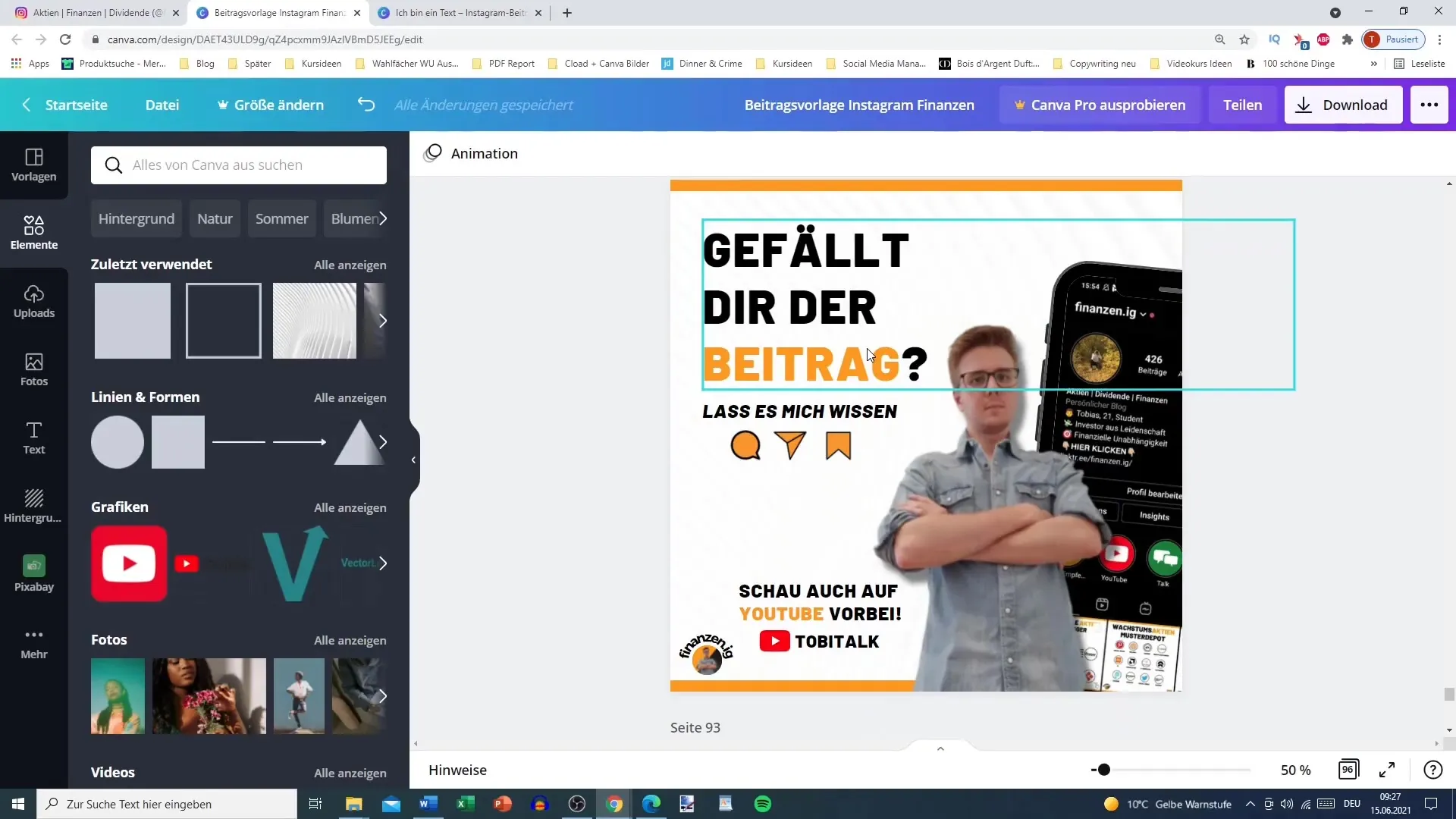
Korak 9: Vključevanje dodatnega oglaševanja in povezav
Za promocijo svojega profila ali izdelkov lahko dodate dodatne elemente, kot je navedba vašega kanala na YouTubu ali povezave do partnerskih povezav. Poskrbite, da te informacije ne delujejo preobremenjeno, ampak so smiselno integrirane.
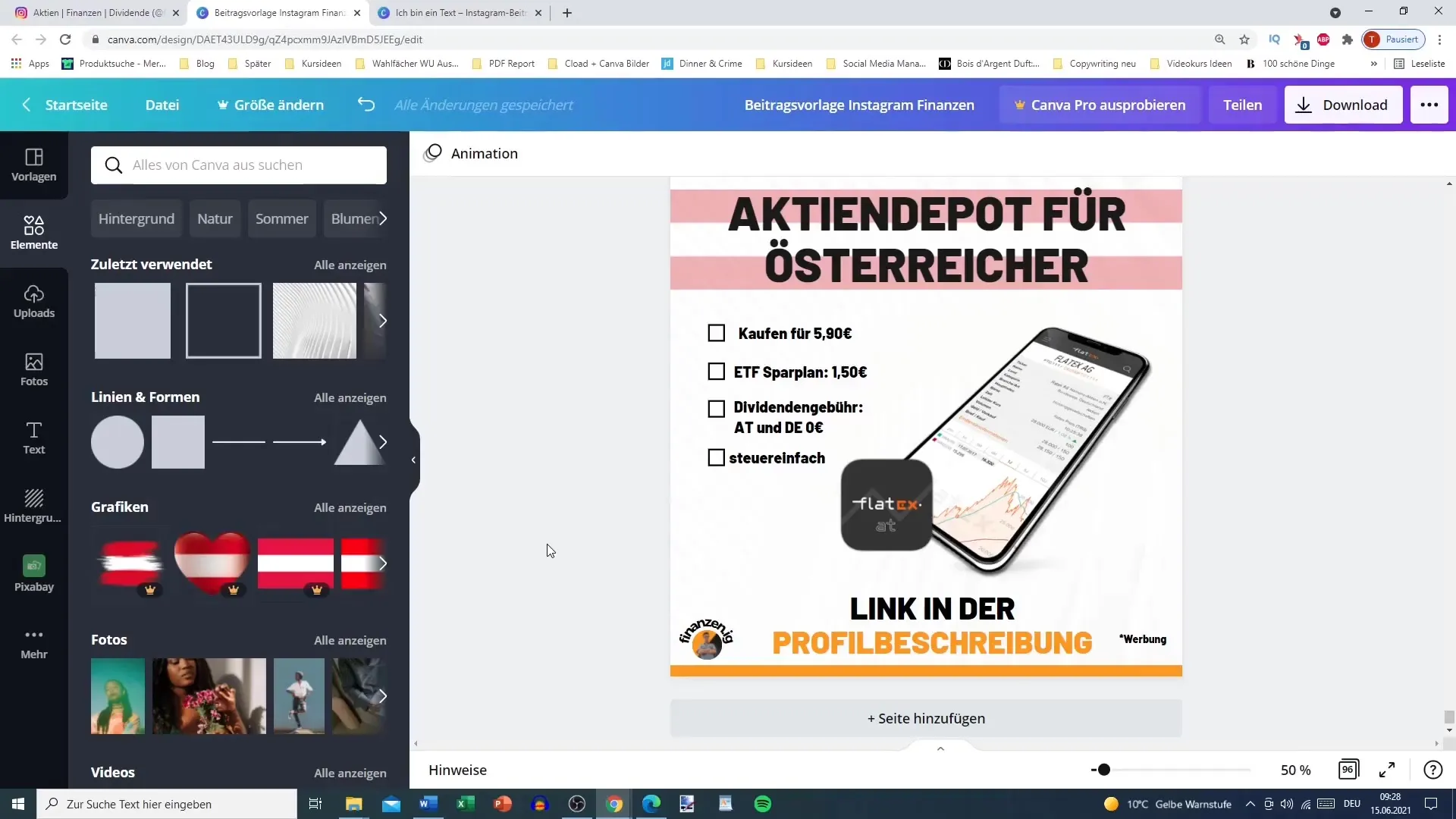
Korak 10: Preverite in shranite osnutek
Preden končno shranite in objavite svoj prispevek, si oglejte oblikovanje. Preverite vse elemente in se prepričajte, da so razmiki med besedili in slikami skladni. Shranite oblikovanje v formatu, primeren za Instagram, in ga naložite.
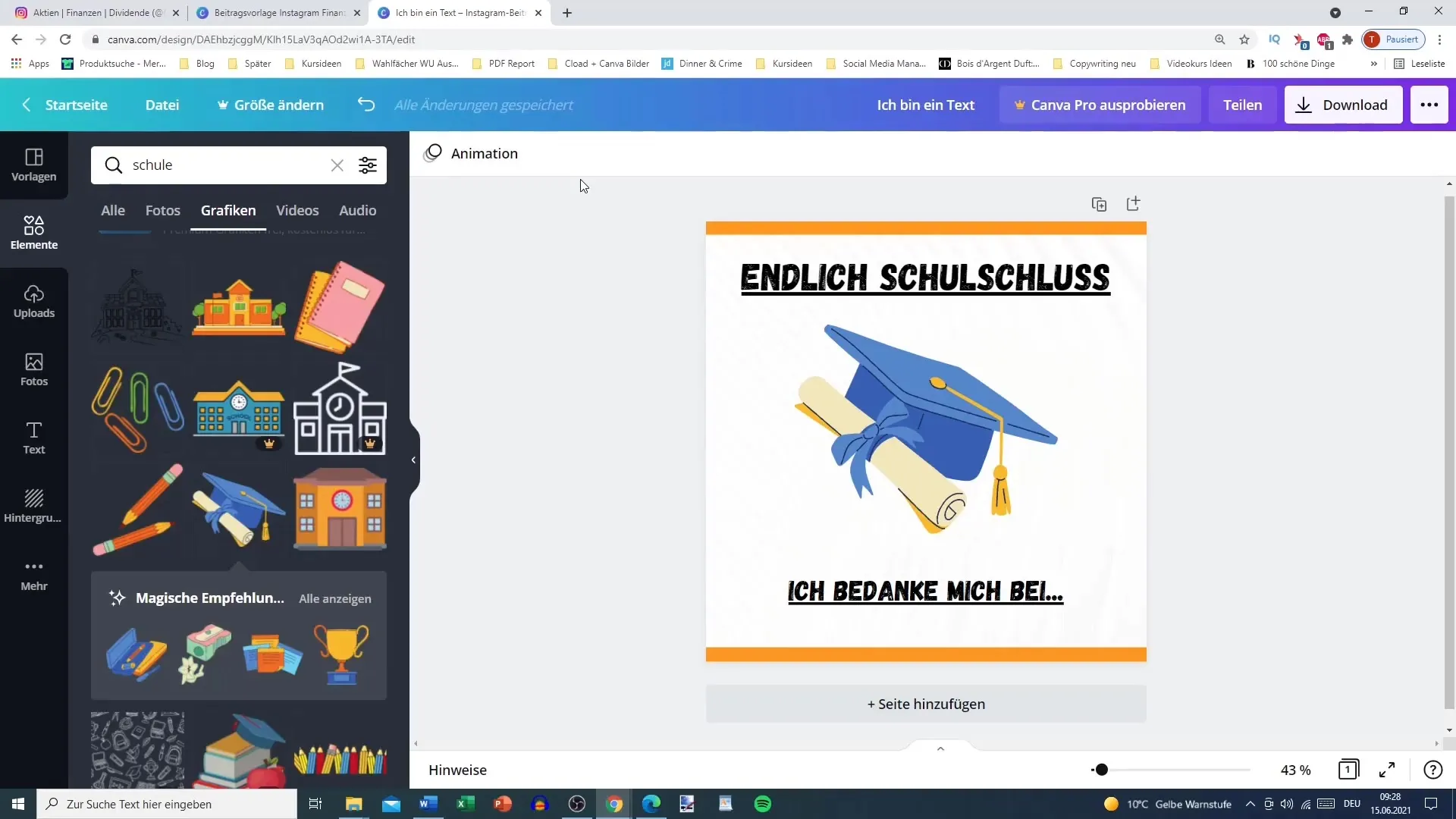
Povzetek
V tej vadnici ste se naučili, kako ustvarjati privlačne objave na Instagramu s pomočjo orodja Canva. Pogovorili smo se o osnovah uporabe platforme in nasvetih za oblikovanje ter integracijo lastnih vsebin. Z malo kreativnosti lahko ustvarite žive objave, ki bodo obogatile vaše sledilce in jih povabile k interakciji z vami.
Pogosto zastavljena vprašanja
Kako začeti z uporabo Canve za Instagram?Obiščite canva.com, poiščite predloge za Instagram in izberite enega.
Ali lahko v Canvi uporabim lastne slike?Da, lahko naložite svoje slike in jih vključite v svoje oblikovanje.
Kako spremenim barvno paleto v Canvi?Izberite element, pojdite na možnosti izbire barv in vnesite želeno kodo barve.
Kako zagotovim, da na oblikovanju ni belih robov?Skrbno preverite postavitev in poskrbite, da vsi elementi segajo do roba oblikovanja.
Ali lahko prilagodim tudi slog besedila v Canvi?Da, lahko prilagajate pisave, velikosti in barve besedila po meri.


